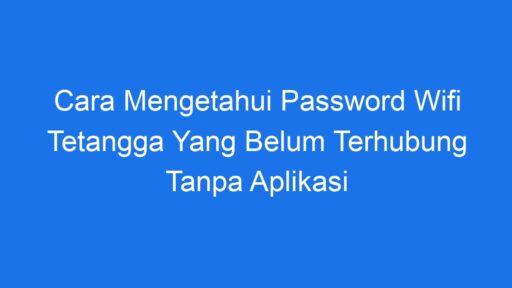Masalah touchscreen yang mati sebagian pada smartphone atau tablet memang dapat menjadi sangat mengganggu. Hal ini dapat terjadi karena beberapa faktor, mulai dari kerusakan hardware hingga masalah software. Namun, dalam beberapa kasus, permasalahan ini dapat diatasi dengan menggunakan aplikasi tertentu. Berikut adalah beberapa aplikasi yang dapat Anda coba untuk mengatasi masalah touchscreen yang mati sebagian:
1. Touchscreen Repair
Touchscreen Repair adalah salah satu aplikasi populer yang dapat membantu mengatasi masalah pada layar sentuh yang mati sebagian. Aplikasi ini dapat mendeteksi titik-titik pada layar yang tidak responsif dan mencoba untuk memperbaikinya. Berikut adalah langkah-langkah penggunaan Touchscreen Repair:
- Unduh dan pasang aplikasi Touchscreen Repair dari Google Play Store
- Buka aplikasi dan ikuti petunjuk yang diberikan
- Biarkan aplikasi menguji layar sentuh dan memperbaiki masalah yang terdeteksi
- Setelah selesai, restart perangkat Anda dan periksa apakah masalah touchscreen sudah teratasi
2. MultiTouch Tester
MultiTouch Tester adalah aplikasi sederhana yang dapat membantu Anda mengetahui kondisi layar sentuh pada perangkat Anda. Aplikasi ini dapat menampilkan visualisasi dari setiap sentuhan yang terdeteksi oleh layar, sehingga Anda dapat memeriksa apakah ada bagian layar yang tidak responsif. Berikut adalah cara menggunakan MultiTouch Tester:
- Unduh dan pasang aplikasi MultiTouch Tester dari Google Play Store
- Buka aplikasi dan sentuh layar dengan jari-jari Anda
- Perhatikan visualisasi yang muncul, pastikan setiap bagian layar merespons dengan baik
- Jika ada bagian layar yang tidak merespons, catat lokasinya dan coba lakukan langkah perbaikan yang disarankan oleh aplikasi
3. Touchscreen Calibration
Touchscreen Calibration adalah aplikasi lain yang dapat membantu mengatasi masalah pada layar sentuh. Aplikasi ini memungkinkan Anda untuk melakukan kalibrasi ulang pada layar sentuh, sehingga dapat memperbaiki masalah yang disebabkan oleh ketidaksempurnaan pada sensor sentuhan. Berikut adalah langkah-langkah penggunaan Touchscreen Calibration:
- Unduh dan pasang aplikasi Touchscreen Calibration dari Google Play Store
- Buka aplikasi dan ikuti petunjuk yang diberikan untuk melakukan kalibrasi layar sentuh
- Tes ulang layar sentuh perangkat Anda setelah kalibrasi selesai
- Jika masalah masih terjadi, ulangi proses kalibrasi atau cari saran perbaikan yang lain dari aplikasi
4. Check for Dead Pixels/Tes Layar
Beberapa masalah pada layar sentuh dapat disebabkan oleh adanya dead pixels atau piksel mati. Aplikasi “Check for Dead Pixels” atau “Tes Layar” dapat membantu Anda untuk mendeteksi adanya dead pixels pada layar perangkat Anda. Berikut adalah cara menggunakan aplikasi ini:
- Unduh dan pasang aplikasi “Check for Dead Pixels” atau “Tes Layar” dari Google Play Store
- Buka aplikasi dan ikuti petunjuk yang diberikan untuk memulai tes layar
- Perhatikan setiap bagian layar dengan teliti, cari tanda-tanda adanya dead pixels
- Jika ditemukan dead pixels, catat lokasinya dan konsultasikan dengan teknisi untuk langkah perbaikan selanjutnya
Jika masalah layar sentuh yang mati sebagian masih persisten setelah mencoba menggunakan aplikasi di atas, sebaiknya segera hubungi layanan purna jual resmi dari produsen perangkat Anda atau bawa perangkat Anda ke layanan teknisi terpercaya untuk diperbaiki.
Perlu diingat bahwa penggunaan aplikasi perbaikan layar sentuh harus dilakukan dengan hati-hati dan sesuai dengan petunjuk yang diberikan. Jika Anda tidak yakin dengan cara menggunakan aplikasi atau ragu-ragu terhadap efek samping yang mungkin terjadi, segera konsultasikan dengan teknisi atau layanan purna jual terpercaya.
Penutup
Demikianlah beberapa aplikasi yang dapat Anda coba untuk mengatasi masalah layar sentuh yang mati sebagian pada perangkat Anda. Namun, perlu diingat bahwa penggunaan aplikasi ini tidak menjamin perbaikan yang sepenuhnya optimal, terutama jika masalahnya disebabkan oleh kerusakan hardware yang serius. Jika masalah layar sentuh terus berlanjut, segera hubungi teknisi yang kompeten untuk pemeriksaan lebih lanjut dan perbaikan yang tepat.
Semoga artikel ini bermanfaat dan membantu Anda untuk mengatasi masalah touchscreen yang mengganggu. Terima kasih!